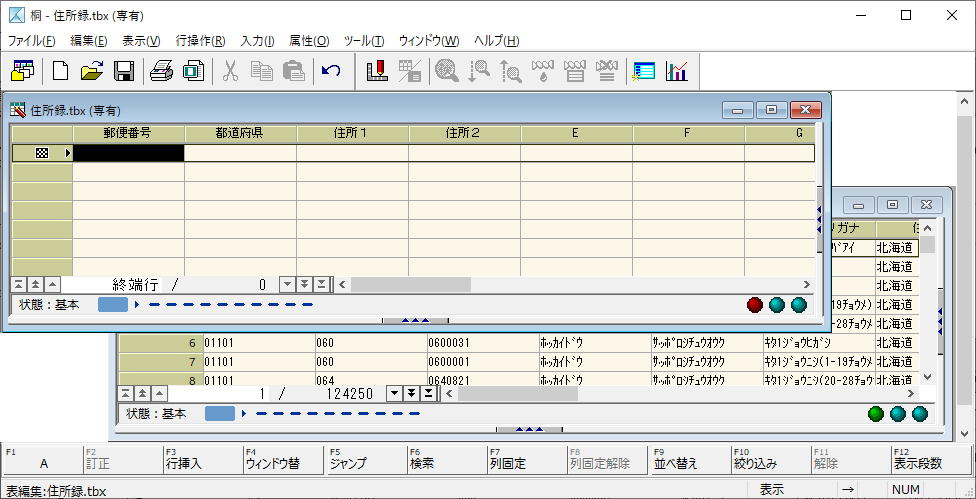
Chapter3:ティータイム、テストデータの作成(履歴も活用してみよう)
レッスンに使うサンプルデータを作成します。その際に履歴も活用してみたいと思います。
住所録.TBX と 郵便番号簿.TBX を開いてください(定義画面ではなく編集画面で開きます)。
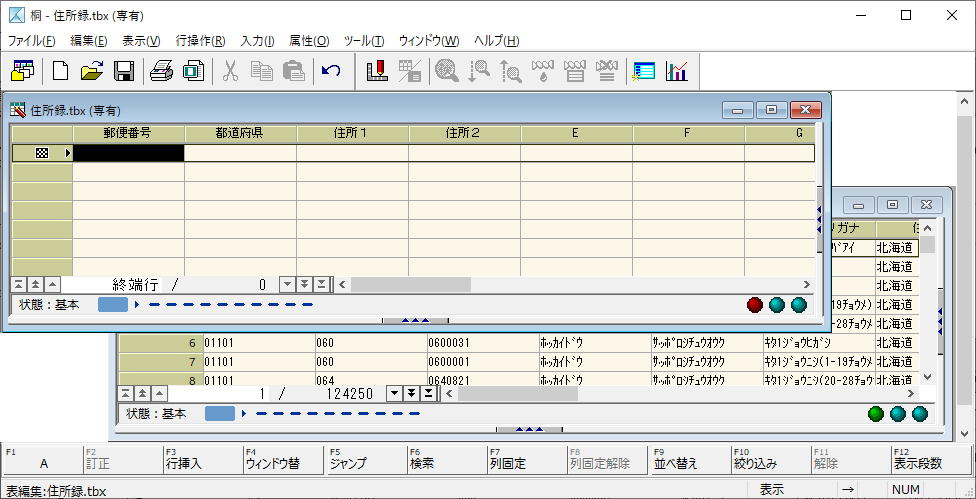
以下に履歴を登録する簡単な手順を記載しています。
住所録.TBX を手前に表示させた状態で(住所録.TBXが履歴の起点となります)、Shiftキーを押して 履歴ボタンをクリックします。
次に登録開始を押して、新規作成(もしくは再登録)で 履歴の登録を開始します。
住所録に郵便番号簿から郵便番号を読み込みます。履歴に登録されることを考えながら丁寧に桐を操作してください。
1.住所録のデータを削除します。
2.郵便番号簿に切り替えてデータを適当な分量まで絞り込みます(ここでは 東京都 → 千代田区 と絞り込んでみました)
3.住所録に切り替えて、郵便番号簿から郵便番号を読み込みます(次の図を参考にしてください)。
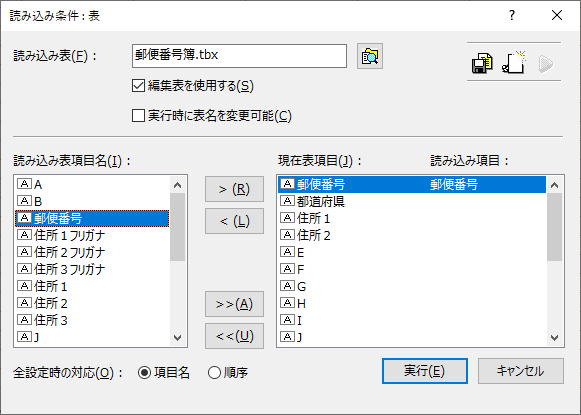
読み込みが終わったら、履歴の登録を終了します。
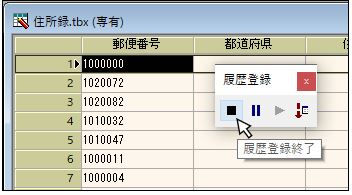
東京都千代田区の条件で絞り込んで読み込んだ郵便番号は、今回485件となりました。テスト用のデータとしては手ごろな件数でしょう。
なお履歴が登録されている Owner___.CMX ファイルを、定義画面で開くと次のような内容となりました。

それでは履歴も活用しながら住所録に郵便番号を読み込むボタンを追加していきましょう。
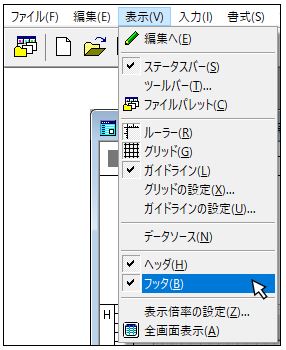
住所録のフォームを定義画面で開きます。
メニュー → 表示 → フッタ にチェックをいれます。
そして フッタ 部分に テストデータ読み込みのコマンドボタンを設定します。
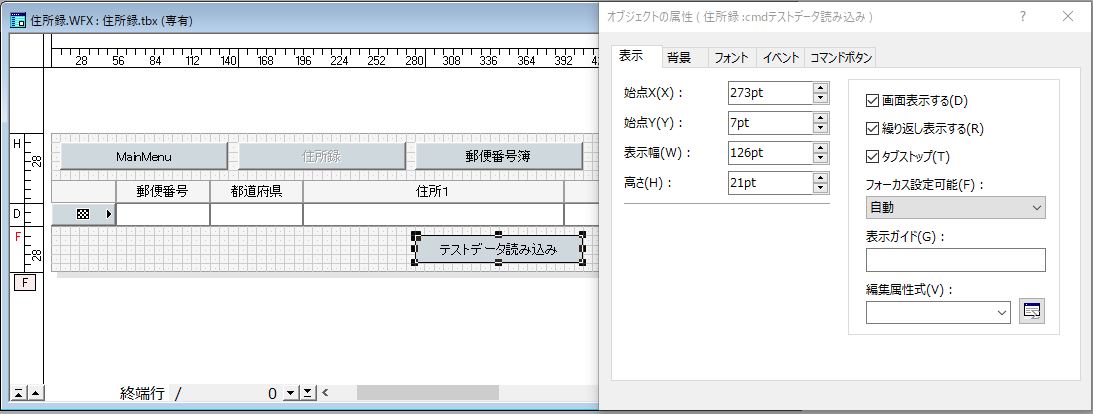
***** ***** *****
"cmdテストデータ読み込みClick" の名づけルールについて
"cmd" は コマンドボタンの印としています。 "Click" は コマンドボタンを 押した際に実行する という印としています。
この書き方ルールはある方が編み出ものですが、あとあとの見やすさ(思考の節約にもなる)を考えるとおすすめの手法です。
***** ***** *****
住所録のイベントファイルと、履歴が登録されている Owner___.CMX ファイルを、定義画面で開いて
桐のリファレンス(KiriCMD10.chm など)を見ながら履歴を参考に(またコピペ)して、テストデータ読み込みのプログラムを作成しましょう。
履歴の余計な部分に気を付けてください(履歴は登録した表から実行することを想定しています)。

| 3 | ¤tTblNum = &hwindow /* &hwindowには現在のフォームの編集対象表番号が収納されています。 */ |
| 4 | 解除 * /* 表が絞り込み状態にある場合解除します */ |
| 5 | 行削除 * , 圧縮 /* すでにあるデータ行を削除します。ここでは表整理もしています。*/ |
| 7 | 表 "郵便番号簿.tbx" /* 郵便番号簿を開きます */ |
| 8 | &importTblNum = #IS表 /* 郵便番号簿.tbxの表番号を取得します。 */ |
| 9 | 絞り込み [住所1]{*"東京都"*} |
| 10 | 絞り込み [住所2]{*"千代田区"*} |
東京都 で絞り込んだあと続いて(絞り込みを解除せず)、千代田区 で絞り込んでいます。
| 参考) 値を含む 値に一致 値を含まない 前方一致 後方一致 |
絞り込み [住所1]{*"東京都"*} 絞り込み [住所1]{"東京都"} 絞り込み [住所1]{≠*"東京都"*} 絞り込み [住所1]{"東京都"*} 絞り込み [住所1]{*"東京都"} |
東京都と千代田区で絞り込んだあと、住所録に切り替えて郵便番号簿から郵便番号を読み込みます。
| 12 | 編集表 ¤tTblNum /* 住所録に戻る */ |
| 13 | 読み込み 表,"郵便番号簿.tbx",{[郵便番号][郵便番号]} |
データの更新が終わったので、郵便番号簿を閉じてデータ更新が完了した旨のメッセージを表示させます。
| 15 | 終了 表 &importTblNum /* 郵便番号簿を閉じる */ |
| 17 | 確認 "完了しました" /* 終わりの目印ですね */ |
完成したら コマンドボタン [テストデータ読み込み] をクリックして動作を確認してください。
参考)
| 1 | 手続き定義開始 cmdテストデータ読み込みClick() |
| 2 | 変数宣言 自動,整数 { ¤tTblNum , &importTblNum } |
| 3 | ¤tTblNum = &hwindow /* &hwindowには現在のフォームの編集対象表番号が収納されています。 */ |
| 4 | 解除 * |
| 5 | 行削除 * , 圧縮 |
| 6 | |
| 7 | 表 "郵便番号簿.tbx" |
| 8 | &importTblNum = #IS表 |
| 9 | 絞り込み [住所1]{*"東京都"*} |
| 10 | 絞り込み [住所2]{*"千代田区"*} |
| 11 | |
| 12 | 編集表 ¤tTblNum /* 住所録に戻る */ |
| 13 | 読み込み 表,"郵便番号簿.tbx",{[郵便番号][郵便番号]} |
| 14 | |
| 15 | 終了 表 &importTblNum /* 郵便番号簿を閉じる */ |
| 16 | 確認 "完了しました" /* 終わりの目印ですね */ |
| 17 | 手続き定義終了 |